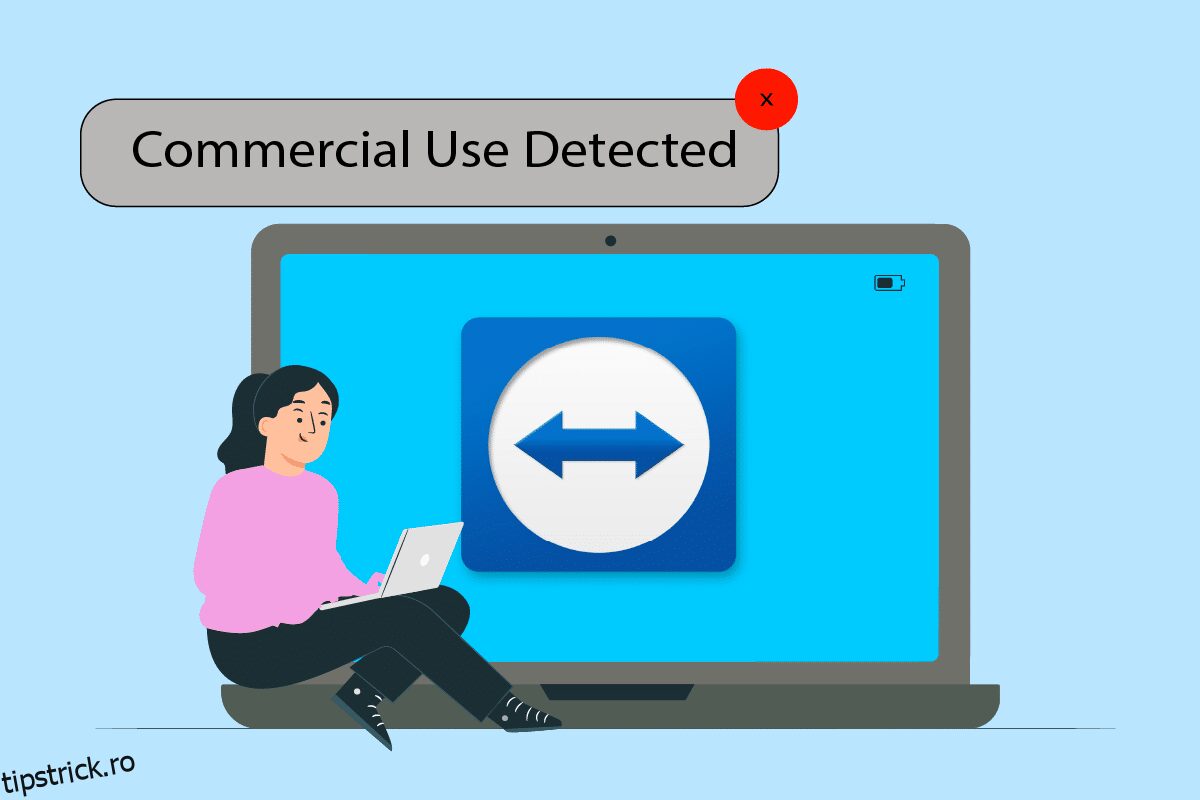TeamViewer este un program software pentru desktop la distanță care funcționează atât pe Windows, cât și pe Mac OS X. Îl puteți folosi gratuit pentru utilizare, iar versiunea comercială, care este cea plătită, este utilizată în scopuri comerciale. Când utilizatorii intră în contul lor TeamViewer cu orice versiune, ei obțin cea mai bună experiență de la distanță. Cu toate acestea, utilizatorii pot vedea o notificare care afirmă că software-ul a identificat utilizarea comercială. Acesta este un mesaj de oprire care, după 5 minute, va închide software-ul și va încheia sesiunea de la distanță. Vă oferim un ghid perfect care va rezolva TeamViewer detectat în scopuri comerciale în Windows 10. Așadar, continuați să citiți pentru a remedia problema Windows 10 de vizualizare în echipă detectată de noduri comerciale.
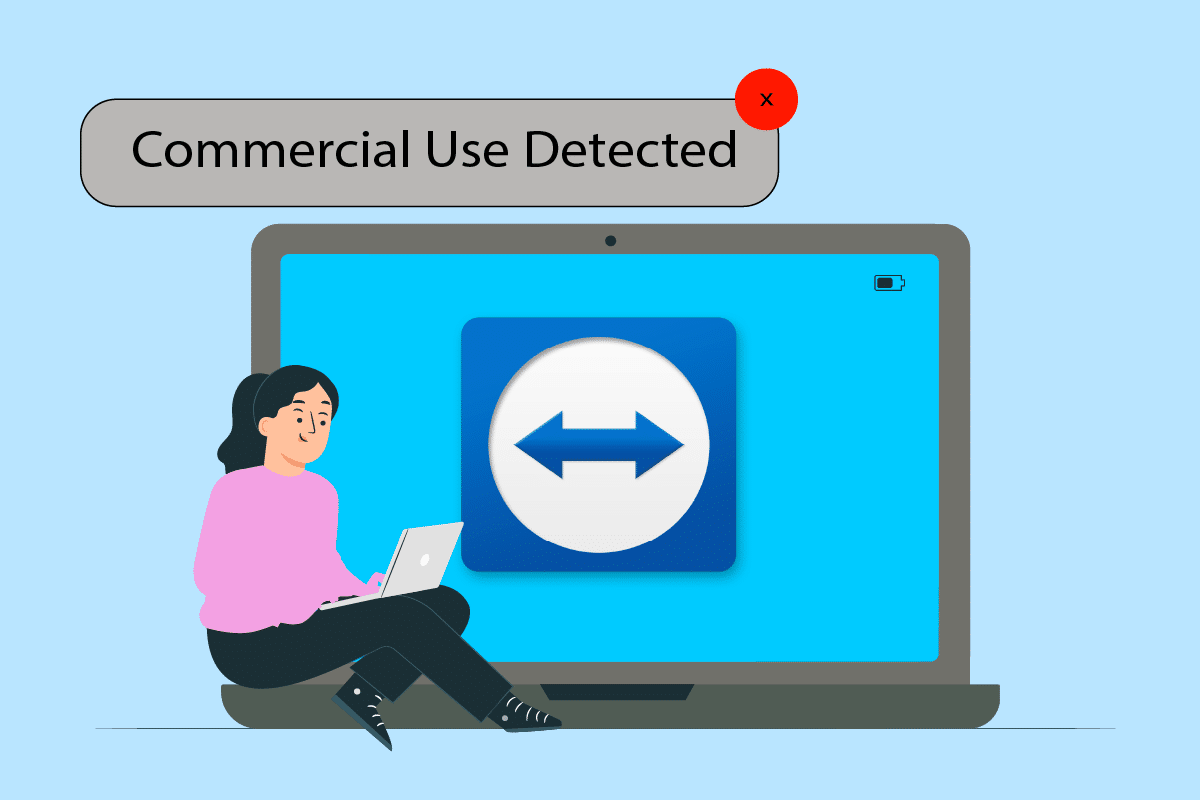
Cuprins
Cum să remediați TeamViewerul detectat de utilizare comercială în Windows 10
Dacă programul de desktop la distanță detectează incorect utilizarea comercială, poate apărea eroarea de detectare a utilizării comerciale TeamViewer. Reinstalarea programului va rezolva problema comercială detectată de teamviewering Android sau Windows 10. Alternativ, puteți schimba adresa MAC a computerului dvs. manual sau cu ajutorul unui program specializat. Pe măsură ce continuați să citiți articolul, veți găsi câțiva pași de depanare menționați mai jos pentru a vă ajuta în rezolvarea problemei Windows 10 de TeamViewer comerciale detectate de teamviewering.
Ori de câte ori vedeți această notificare, verificați pentru a determina dacă aveți prea multe sesiuni sau conexiuni active. Este unul dintre factorii care pot duce la apariția acestui mesaj.
Reporniți sistemele dacă ați început și ați încheiat sesiunile de mai multe ori. Ieșiți corect din Teamviewer, iar repornirea sistemului va rezolva problema TeamViewer detectată prin utilizarea comercială.
Metoda 1: Schimbați adresa MAC
Adresa MAC este folosită pentru a identifica computerele și nu se modifică de la sine. A fost atribuit/setat automat. Dacă utilizarea TeamViewer în afaceri este găsită în Windows 10, serverele de software pot recunoaște adresa Mac a sistemului și pot interzice utilizarea. Utilizatorii îl pot modifica și, făcând acest lucru, poate rezolva ocazional mesajul detectat de utilizare comercială.
1. Apăsați tastele Windows + X. Faceți clic pe Manager dispozitive.
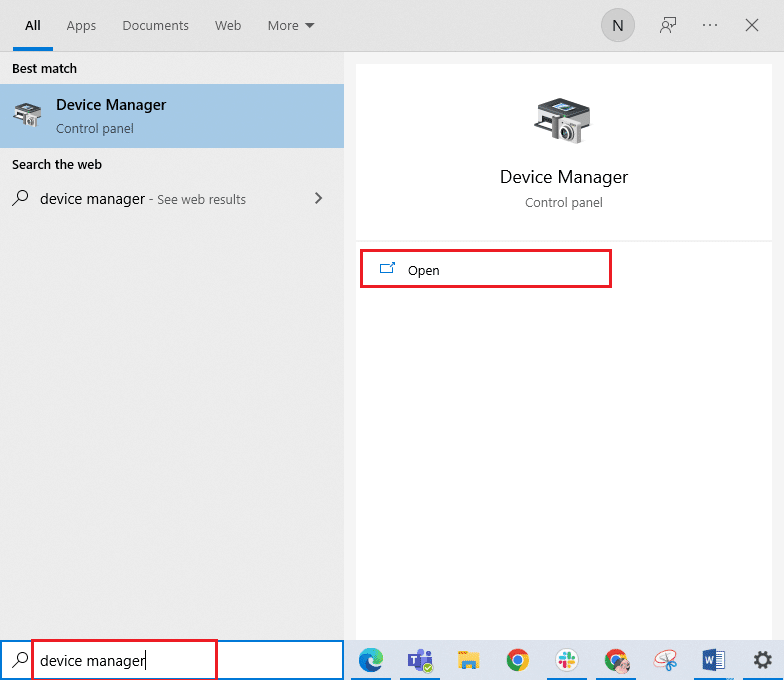
2. Faceți dublu clic pe Adaptoare de rețea pentru a-l extinde.
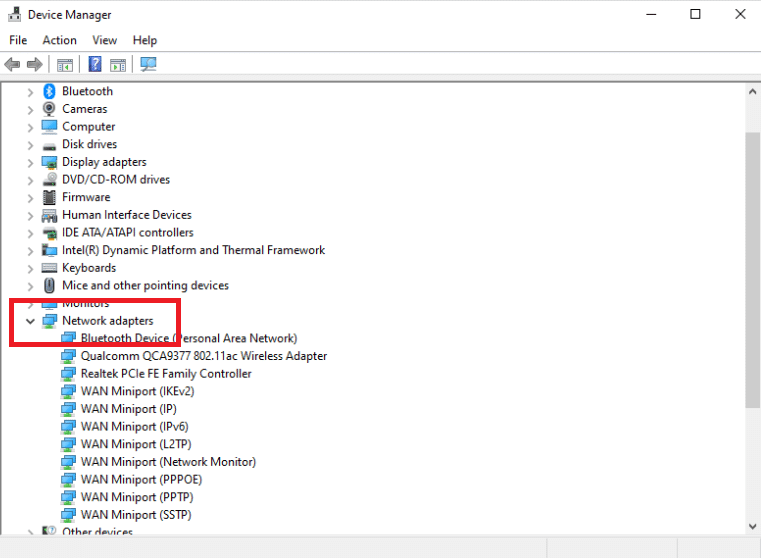
3. Accesați fila Avansat după ce faceți dublu clic pe Controlerul de familie Realtek PCIe.
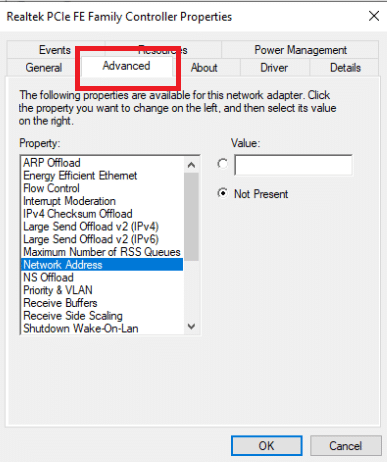
4. Selectați Adresă de rețea din coloana Proprietate.
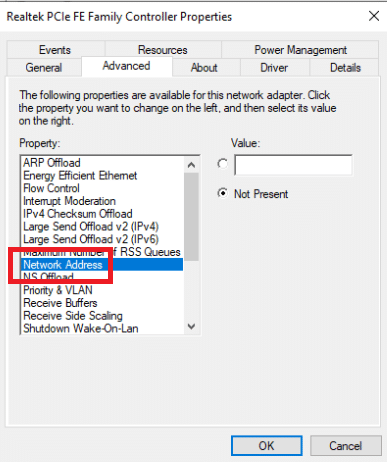
5. Introduceți o nouă adresă MAC în caseta Value și faceți clic pe OK.
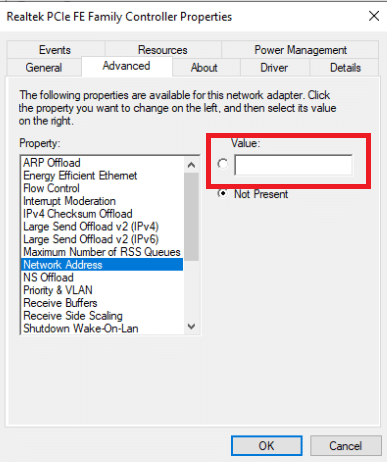
6. În cele din urmă, reporniți computerul.
Metoda 2: Reinstalați aplicația TeamViewer
Deși TeamViewer este simplu de configurat și utilizat, este o tehnologie complexă care poate genera probleme. Dezinstalați și reinstalați TeamViewer dacă apare notificarea Utilizare comercială detectată. Procedura de instalare și reinstalare a TeamViewer este simplă. Urmați instrucțiunile de mai jos pentru a elimina TeamViewer.
1. Apăsați simultan tastele Windows + R pentru a deschide caseta de dialog Run.
2. Tastați appwiz.cpl și apăsați tasta Enter pentru a deschide fereastra Programe și caracteristici.
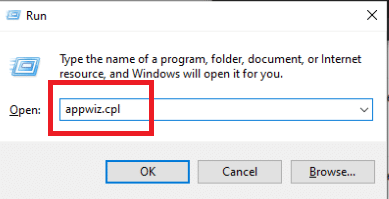
3. Derulați în jos lista de elemente instalate și faceți clic dreapta pe Teamviewer și selectați Dezinstalare.
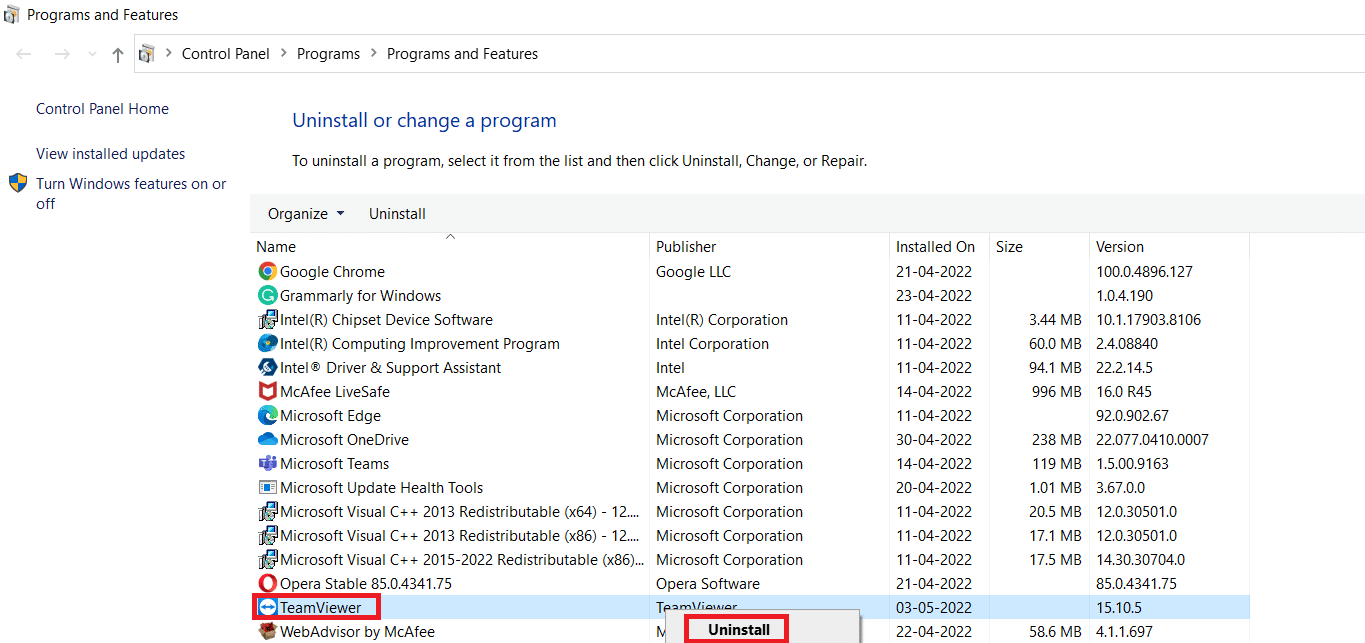
4. Din nou, deschideți caseta de dialog Run.
5. Tastați regedit și apăsați tasta Enter pentru a deschide Editorul Registrului.
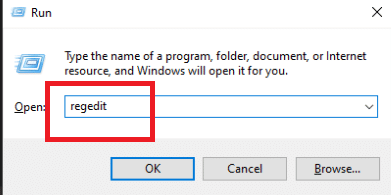
6. Accesați următoarea cale de folder în Editorul de registry.
HKEY_CURRENT_USERSOFTWARETeamViewer
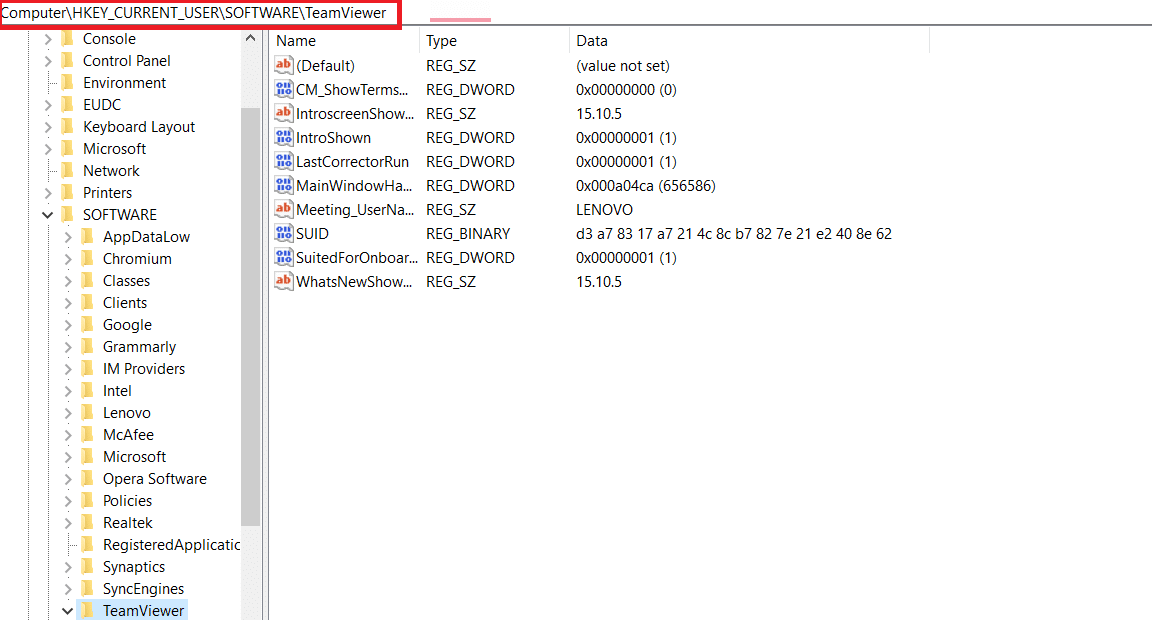
7. Faceți clic dreapta pe Teamviewer și selectați Delete.
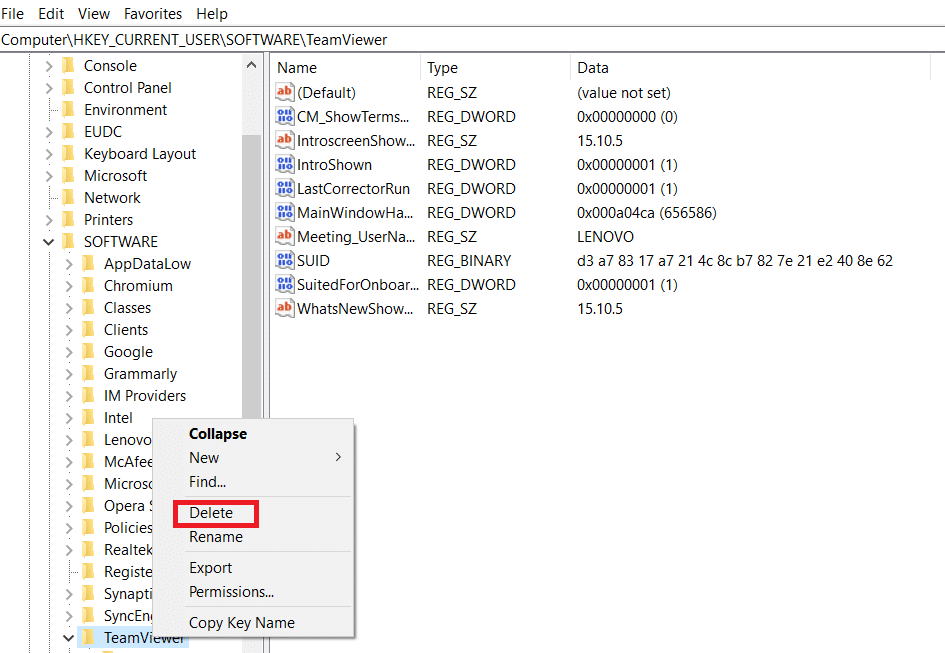
8. Apoi, navigați la următoarea cale în Editorul Registrului.
HKEY_LOCAL_MACHINESOFTWARETeamViewer
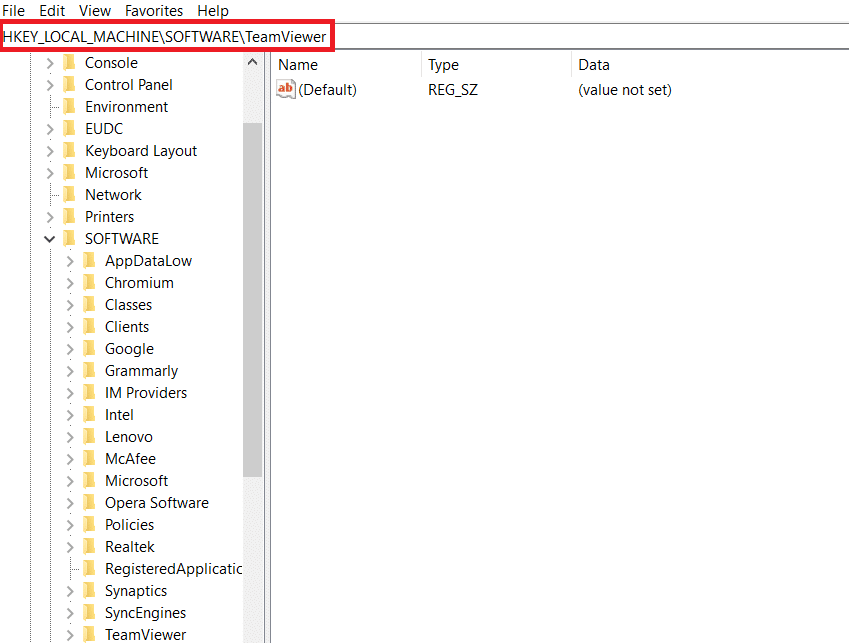
9. Selectați Ștergere din meniul contextual când faceți clic dreapta pe tasta TeamViewer.
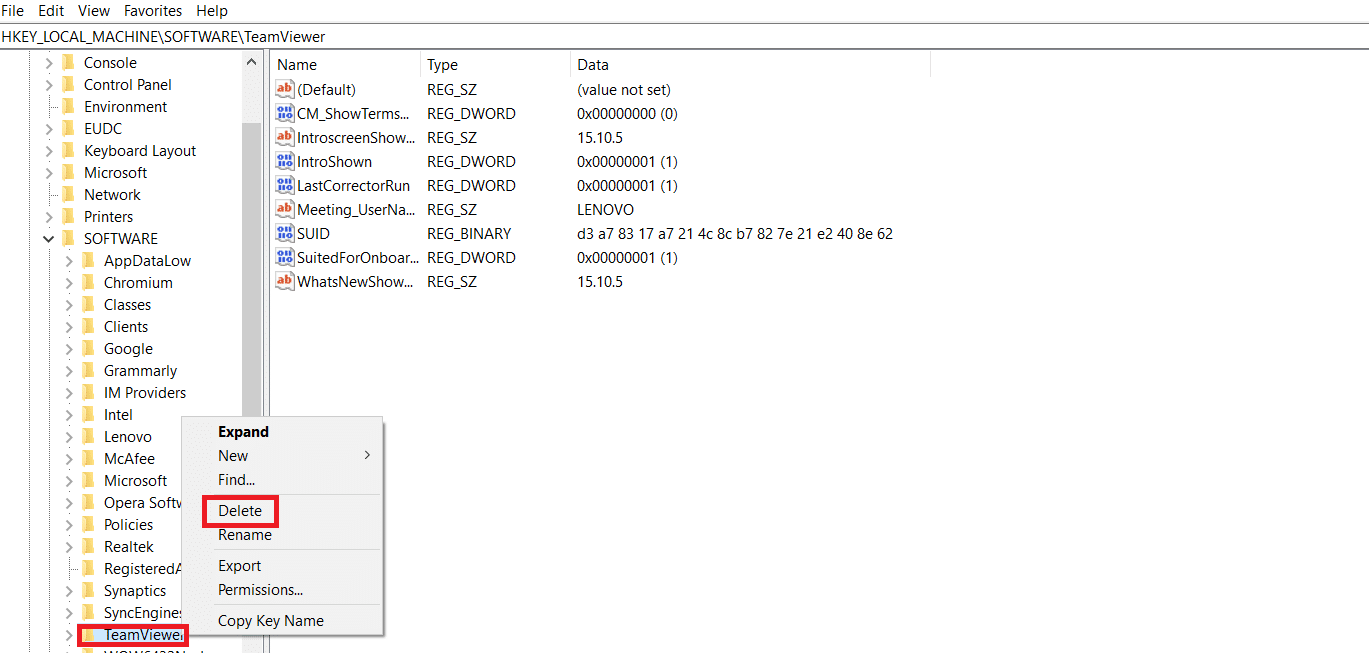
10. Lansați caseta de dialog Run apăsând împreună tastele Windows + R.
11. Tastați %appdata% și apăsați tasta Enter.
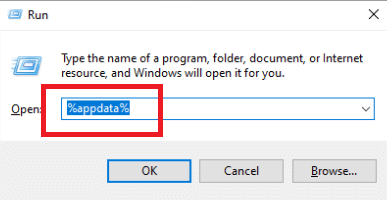
12. Selectați Ștergere din meniul contextual când faceți clic dreapta pe folderul TeamViewer.
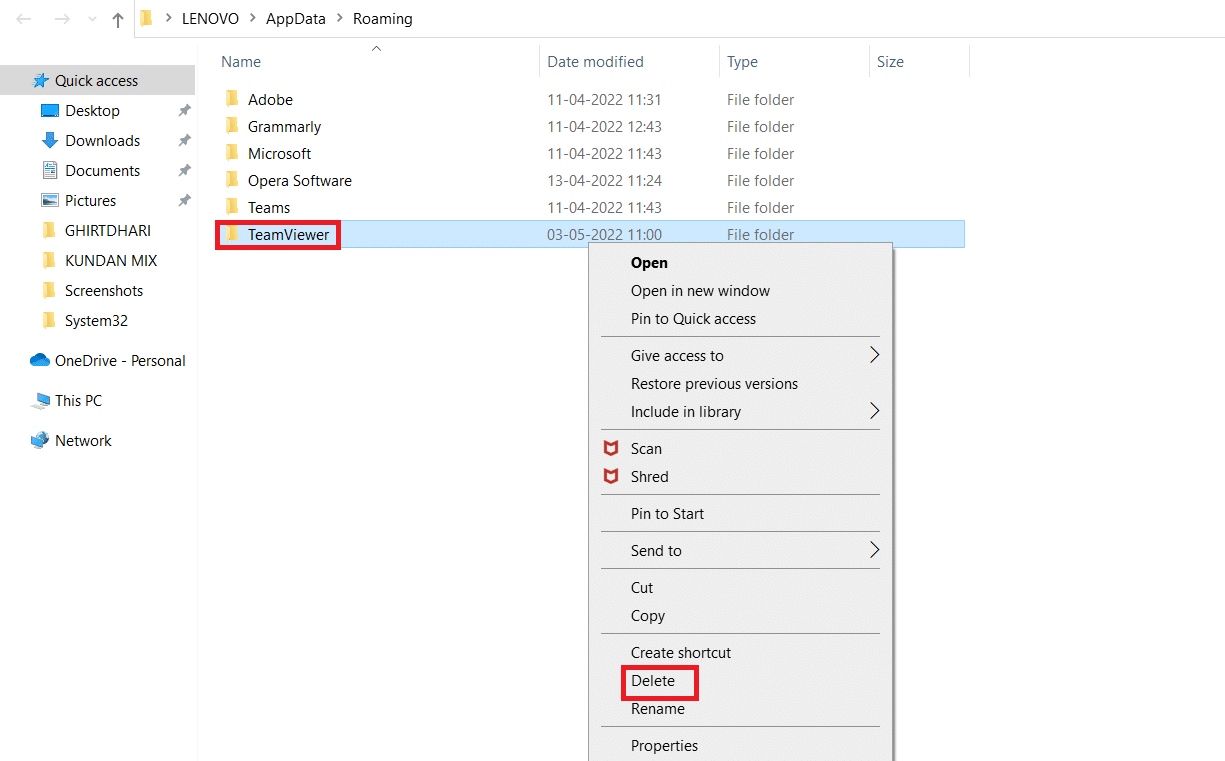
13. Deschideți caseta de dialog Run.
14. Tastați %temp% și apăsați tasta Enter.
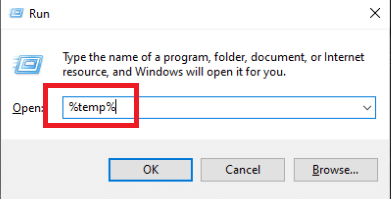
15. Faceți clic dreapta pe Teamviewer și selectați Delete pentru a șterge folderul Teamviewer.
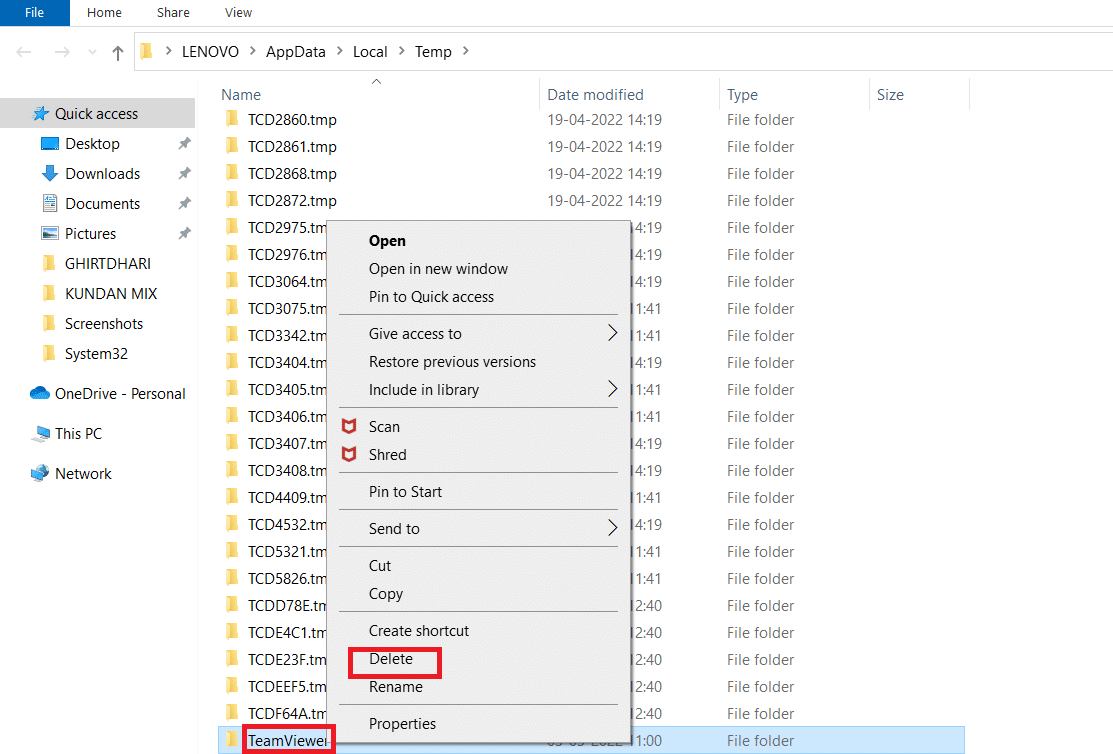
16. În cele din urmă, reporniți computerul când procedura este finalizată.
17. Descărcați aplicația TeamViewer de pe site-ul oficial.
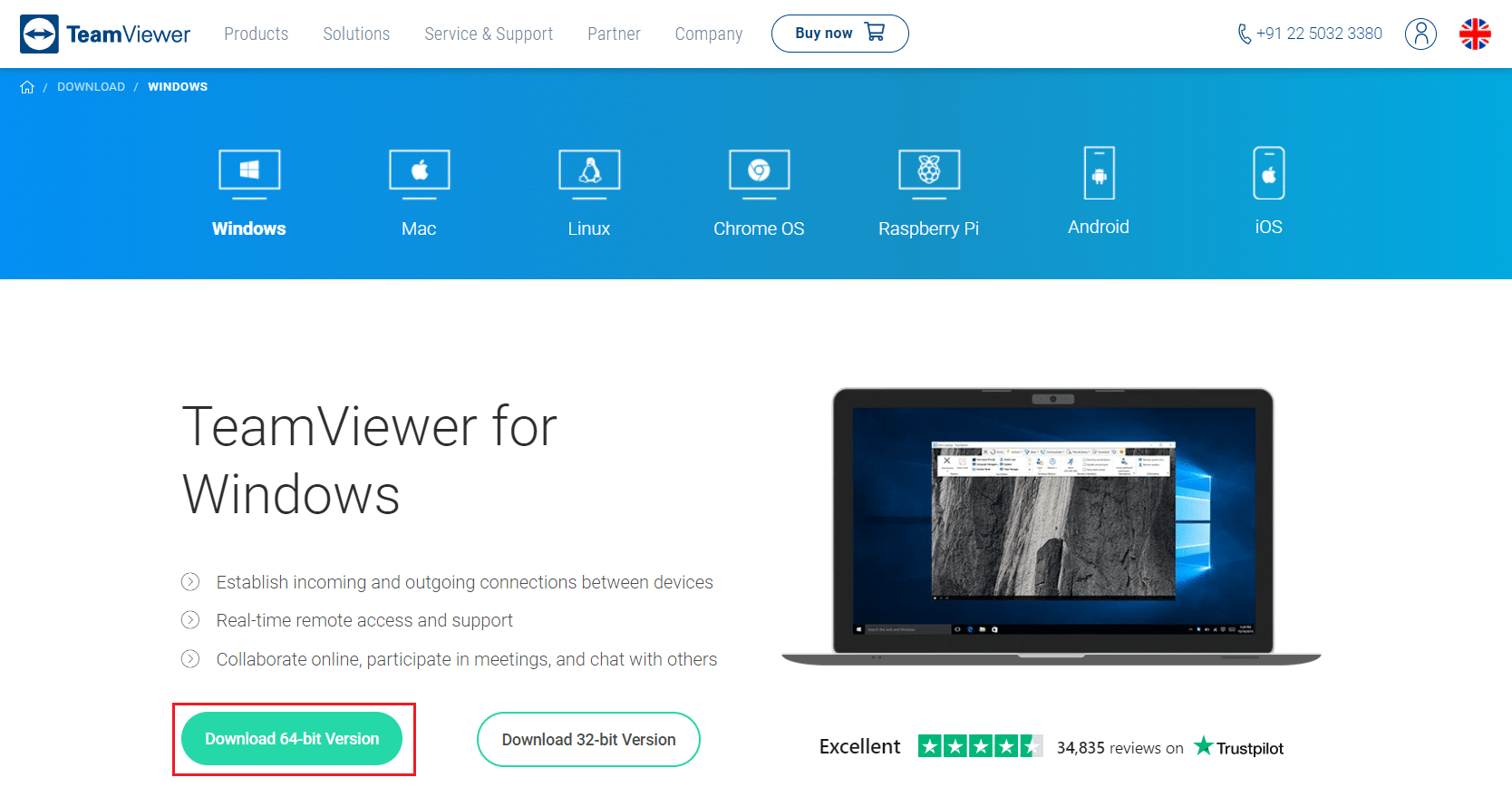
18. Selectați Instalarea implicită și faceți clic pe Următorul.
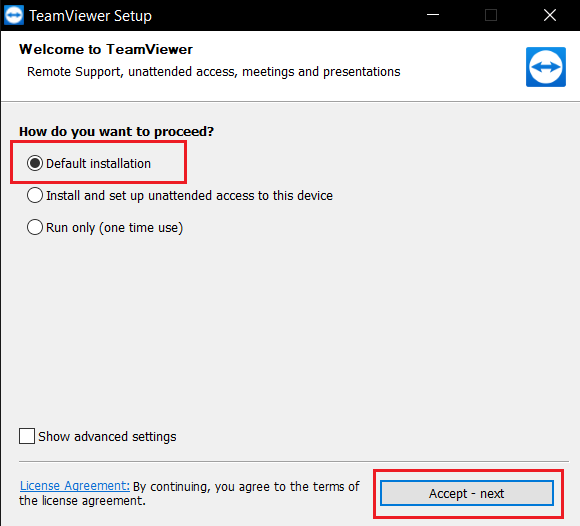
19. Așteptați ca fișierele să fie extrase în TeamViewer Setup.
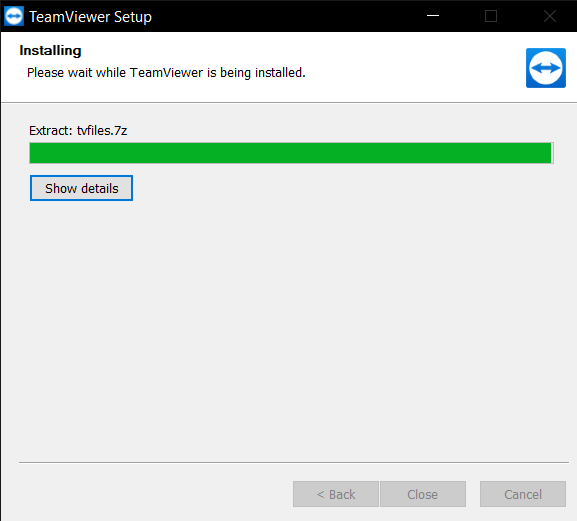
20. În cele din urmă, acceptați Acordul de licență TeamViewer și faceți clic pe Continuare pentru a lansa aplicația.
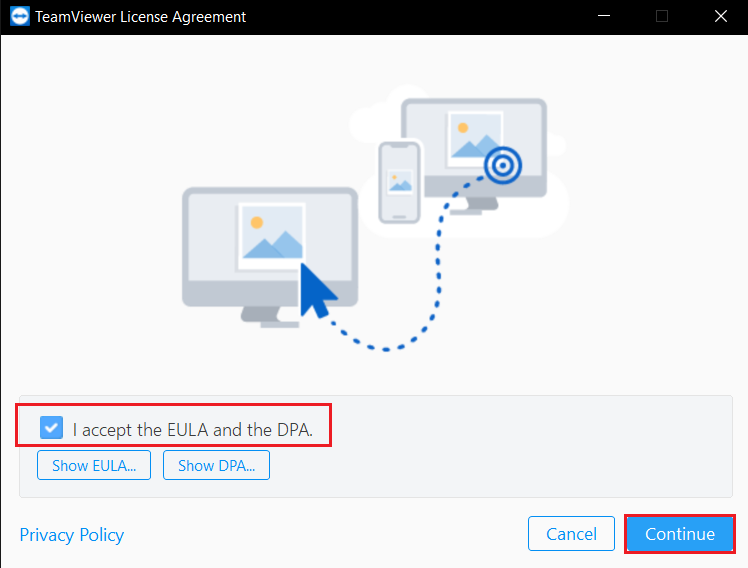
Metoda 3: Contactați asistența TeamViewer
Este posibil ca sistemul dumneavoastră să fi fost etichetat drept comercial dacă aveți mai multe conturi TeamViewer sau ați folosit atât un cont gratuit, cât și unul comercial pe același sistem. Dacă credeți că ID-ul dvs. TeamViewer a fost marcat din greșeală pentru uz comercial, contactați dezvoltatorii. Aceștia vă pot ajuta să vă recuperați identitatea. Verificați dacă abonamentul dvs. TeamViewer este actualizat și dacă există cotizații restante. Puteți accesa pagina de asistență TeamViewer și contactați echipa de asistență pentru a remedia problema TeamViewer detectată prin utilizarea comercială.
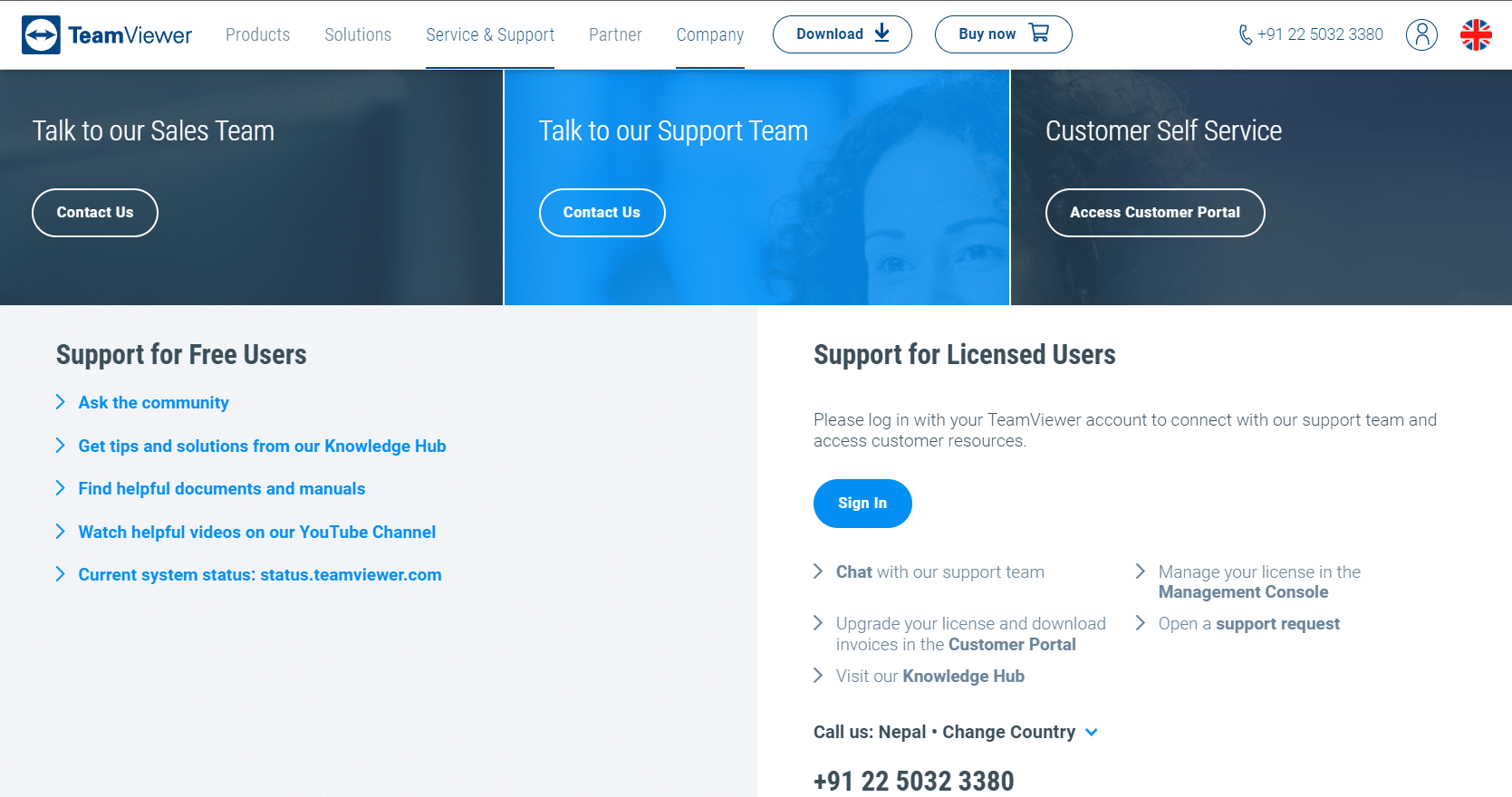
Metoda 4: Utilizați software alternativ pentru desktop la distanță
În timp ce TeamViewer este un program remarcabil de desktop la distanță, mulți oameni consideră că detectarea falsă constantă a utilizării comerciale este iritantă. Alte companii oferă alternative comparabile sau mai bune decât TeamViewer. Sunt disponibile multe tehnologii de control de la distanță care, fără îndoială, vor oferi funcționalități excelente pentru accesarea anumitor fișiere sau pentru schimbul de date cu alții care doresc ajutorul dvs. Ca rezultat, puteți alege cel mai bun software de control de la distanță pentru a înlocui TeamViewer și a obține rezultate identice sau mai bune. Unele dintre ele sunt enumerate mai jos:
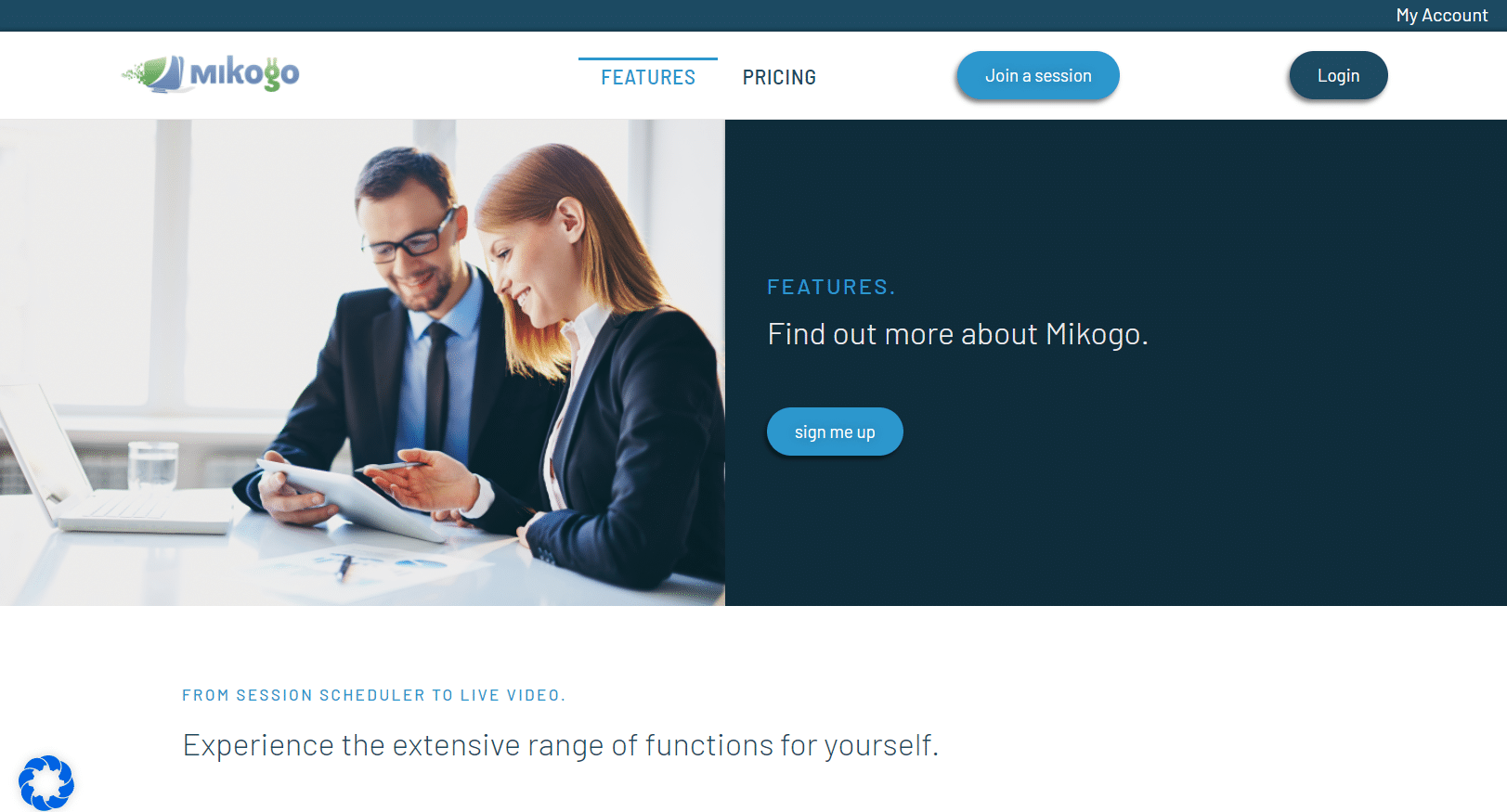
***
Sperăm că ați găsit aceste informații utile și că ați reușit să rezolvați cum să remediați problema TeamViewer detectată prin utilizarea comercială. Vă rugăm să ne spuneți care tehnică a fost cea mai benefică pentru dvs. Dacă aveți întrebări sau comentarii, anunțați-ne în secțiunea de comentarii de mai jos.